觸發機器學習管線
在本文中,您將瞭解如何以程式設計方式排程要在 Azure 上執行的管線。 您可根據已耗用時間或檔案系統變更來建立排程。 以時間為基礎的排程可用來處理例行的工作,例如監視資料漂移。 以變更為基礎的排程可用來回應異常或無法預測的變更,例如上傳的新資料或正在編輯的舊資料。 瞭解如何建立排程之後,您將瞭解如何擷取和停用排程。 最後,您將瞭解如何使用其他 Azure 服務、Azure 邏輯應用程式和 Azure Data Factory 來執行管線。 Azure 邏輯應用程式可讓您執行更複雜的觸發邏輯或行為。 Azure Data Factory 管線可讓您呼叫機器學習管線,以做為大型資料協調流程管線的一部分。
必要條件
Azure 訂用帳戶。 如果您沒有 Azure 訂用帳戶,請建立免費帳戶。
已安裝適用於 Python 的 Azure Machine Learning SDK 的 Python 環境。 如需詳細資訊,請參閱使用 Azure Machine Learning 建立和管理可重複使用的環境,以進行定型和部署。
具有已發佈管線的機器學習工作區。 您可使用在使用 Azure Machine Learning SDK 建立和執行機器學習管線中所建置的管線。
使用適用於 Python 的 Azure Machine Learning SDK 來觸發管線
如要排程管線,您需要工作區的參考、已發佈管線的識別碼,以及您想要在其中建立排程的實驗名稱。 您可使用下列程式碼來取得這些值:
import azureml.core
from azureml.core import Workspace
from azureml.pipeline.core import Pipeline, PublishedPipeline
from azureml.core.experiment import Experiment
ws = Workspace.from_config()
experiments = Experiment.list(ws)
for experiment in experiments:
print(experiment.name)
published_pipelines = PublishedPipeline.list(ws)
for published_pipeline in published_pipelines:
print(f"{published_pipeline.name},'{published_pipeline.id}'")
experiment_name = "MyExperiment"
pipeline_id = "aaaaaaaaa-bbbb-cccc-dddd-eeeeeeeeeeee"
建立排程
如要定期執行管線,您需建立排程。 Schedule 會關聯管線、實驗和觸發程序。 觸發程序可以是描述各工作等候時間的 ScheduleRecurrence,或是指定監看變更所在目錄的資料存放區路徑。 無論是何種情況,您都需要管線識別碼,以及要在其中建立排程的實驗名稱。
在您的 Python 檔案頂端,匯入 Schedule 和 ScheduleRecurrence 類別:
from azureml.pipeline.core.schedule import ScheduleRecurrence, Schedule
建立以時間為基礎的排程
此 ScheduleRecurrence 建構函式的必要 frequency 引數必須為下列其中一個字串:「Minute」、「Hour」、「Day」、「Week」或「Month」。 此外亦需要整數 interval 引數,以指定排程開始之間所應經過的 frequency 單位數。 選擇性引數可讓您更明確地瞭解開始時間,如 ScheduleRecurrence SDK 文件中所述。
建立 Schedule,每隔 15 分鐘開始工作一次:
recurrence = ScheduleRecurrence(frequency="Minute", interval=15)
recurring_schedule = Schedule.create(ws, name="MyRecurringSchedule",
description="Based on time",
pipeline_id=pipeline_id,
experiment_name=experiment_name,
recurrence=recurrence)
建立以變更為基礎的排程
檔案變更所觸發的管線,可能比以時間為基礎的排程更有效率。 當您想要在檔案變更之前執行某個動作,或將新檔案新增至資料目錄時,可前置處理該檔案。 您可以監視資料存放區的任何變更,或資料存放區中特定目錄內的變更。 若您監視特定目錄,該目錄內的子目錄變更「不會」觸發工作。
注意
變更型排程僅支援監視 Azure Blob 儲存體。
如要建立檔案回應 Schedule,您必須在 Schedule.create 呼叫中設定 datastore 參數。 如要監視資料夾,請設定 path_on_datastore 引數。
polling_interval 引數可讓您指定資料存放區變更的檢查頻率 (以分鐘為單位)。
若管線是使用 DataPathPipelineParameter 所建構,您可藉由設定 data_path_parameter_name 引數,將該變數設定為已變更檔案的名稱。
datastore = Datastore(workspace=ws, name="workspaceblobstore")
reactive_schedule = Schedule.create(ws, name="MyReactiveSchedule", description="Based on input file change.",
pipeline_id=pipeline_id, experiment_name=experiment_name, datastore=datastore, data_path_parameter_name="input_data")
建立排程時的選擇性引數
除了先前討論的引數之外,您還可將 status 引數設為 "Disabled",以建立非使用中的排程。 最後,continue_on_step_failure 可讓您傳遞將要覆寫管線預設失敗行為的布林值。
檢視已排程管線
在網頁瀏覽器中,瀏覽至 Azure Machine Learning。 在瀏覽面板的 [端點] 區段中,選擇 [管線端點]。 這會帶您前往工作區中發佈的管線清單。
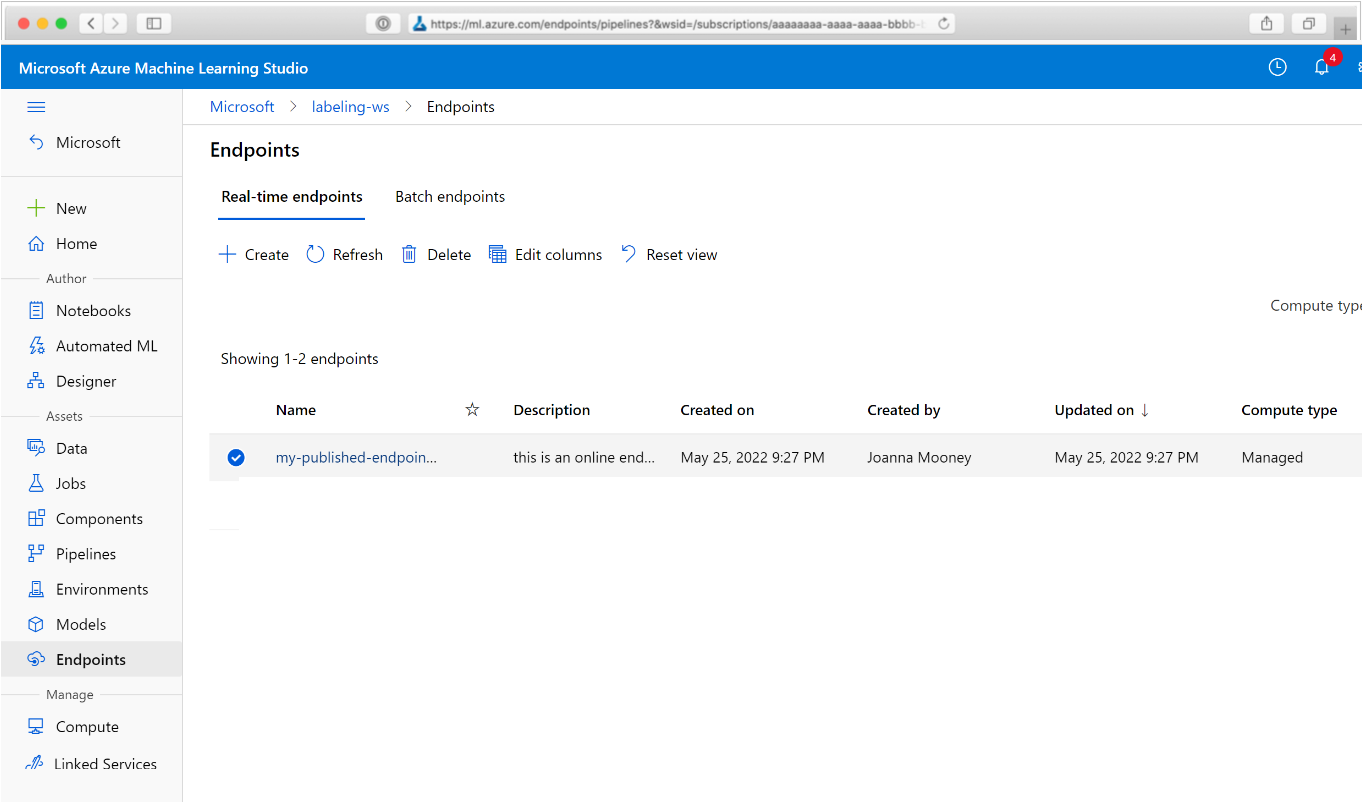
您可在此頁面查看工作區中所有管線的摘要資訊:名稱、描述、狀態等等。 在管線中按一下以向下鑽研。 產生的頁面上會提供關於管線的其他詳細資訊,您可向下鑽研至個別的工作。
停用管線
若您有已發佈但未排程的 Pipeline,則可使用下列程式來將其停用:
pipeline = PublishedPipeline.get(ws, id=pipeline_id)
pipeline.disable()
若已排程管線,則您必須先取消排程。 從入口網站或藉由執行下列程式,擷取排程的識別碼:
ss = Schedule.list(ws)
for s in ss:
print(s)
在您取得想停用的 schedule_id 後,請執行:
def stop_by_schedule_id(ws, schedule_id):
s = next(s for s in Schedule.list(ws) if s.id == schedule_id)
s.disable()
return s
stop_by_schedule_id(ws, schedule_id)
若您稍後再次執行 Schedule.list(ws),則應會取得空白的清單。
針對複雜觸發程序使用 Azure Logic Apps
您可以使用 Azure 邏輯應用程式,建立更複雜的觸發程序規則或行為。
如要使用 Azure 邏輯應用程式來觸發機器學習管線,您將需要已發佈機器學習管線的 REST 端點。 建立並發佈您的管線. 接著使用管線識別碼,找出 PublishedPipeline 的 REST 端點:
# You can find the pipeline ID in Azure Machine Learning studio
published_pipeline = PublishedPipeline.get(ws, id="<pipeline-id-here>")
published_pipeline.endpoint
在 Azure 中建立邏輯應用程式
現在請建立 Azure 邏輯應用程式執行個體。 佈建邏輯應用程式之後,請使用以下步驟來設定管線的觸發程序:
建立系統指派的受控識別,以授與應用程式您的 Azure Machine Learning 工作區存取權。
瀏覽至 [邏輯應用程式設計檢視],然後選取 [空白邏輯應用程式] 範本。
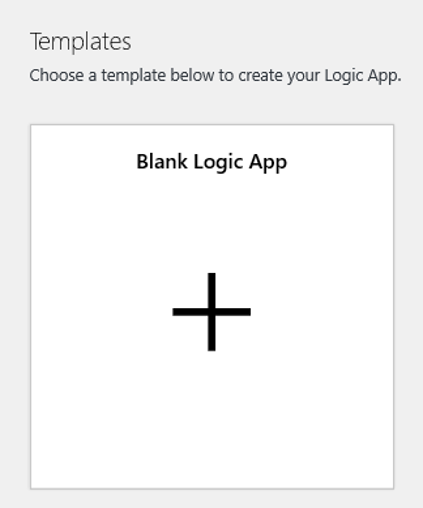
在設計工具中,搜尋 [blob]。 選取 [新增或修改 blob 時 (僅屬性)] 觸發程序,並將此觸發程序新增至邏輯應用程式。
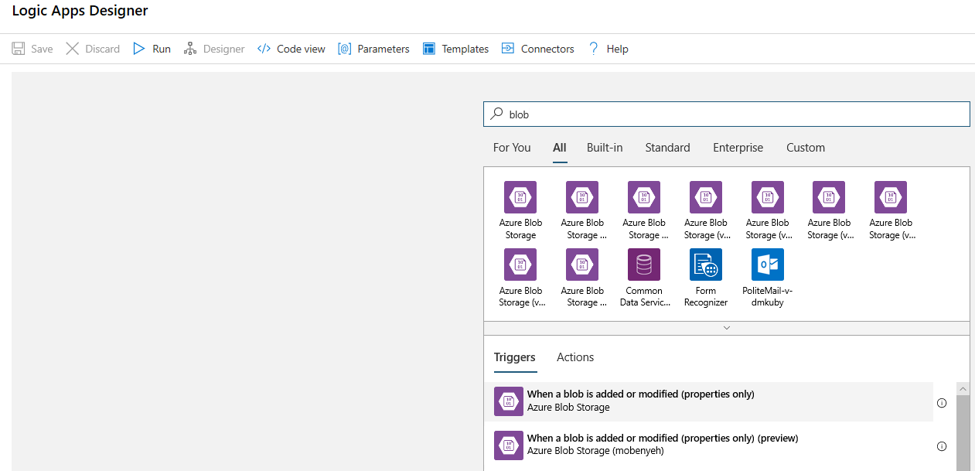
填入您想要監視的 Blob 儲存體帳戶連線資訊,以執行 blob 新增或修改作業。 選取要監視的容器。
選擇要輪詢適用更新的 [間隔] 與 [頻率]。
注意
此觸發程序會監視選取的容器,但不會監視子資料夾。
新增在偵測到新的或已修改的 blob 時所要執行的 HTTP 動作。 選取 [+ 新增步驟],然後搜尋並選取 [HTTP] 動作。
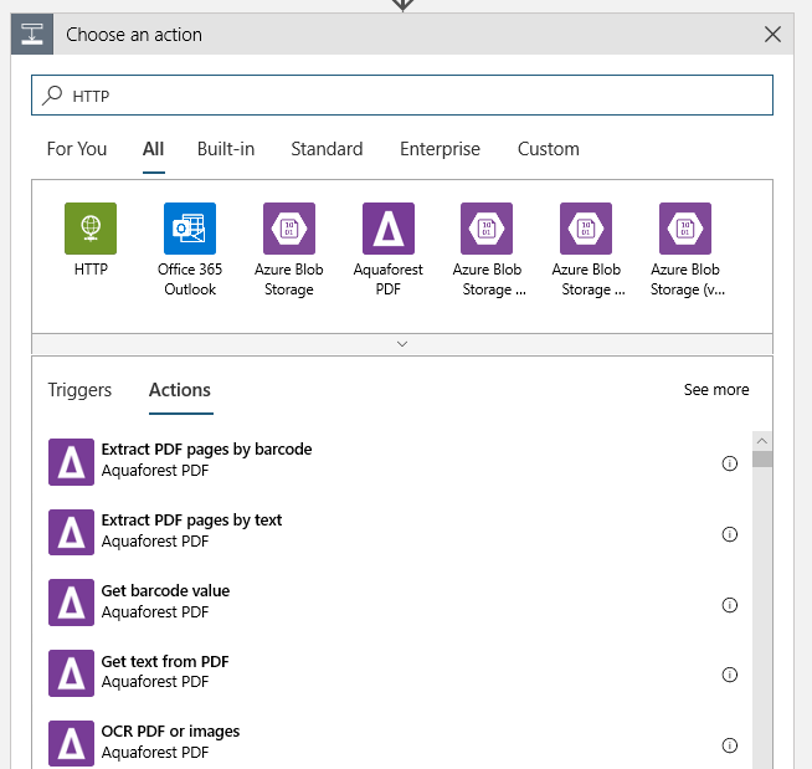
使用下列設定以設定您的動作:
| 設定 | 值 |
|---|---|
| HTTP 動作 | POST |
| URI | 在必要條件中所提及的已發佈管線端點 |
| 驗證模式 | 受控識別 |
設定您的排程,以設定您可能擁有的任何 DataPath PipelineParameters 值:
{ "DataPathAssignments": { "input_datapath": { "DataStoreName": "<datastore-name>", "RelativePath": "@{triggerBody()?['Name']}" } }, "ExperimentName": "MyRestPipeline", "ParameterAssignments": { "input_string": "sample_string3" }, "RunSource": "SDK" }使用您依照必要條件所新增至工作區的
DataStoreName。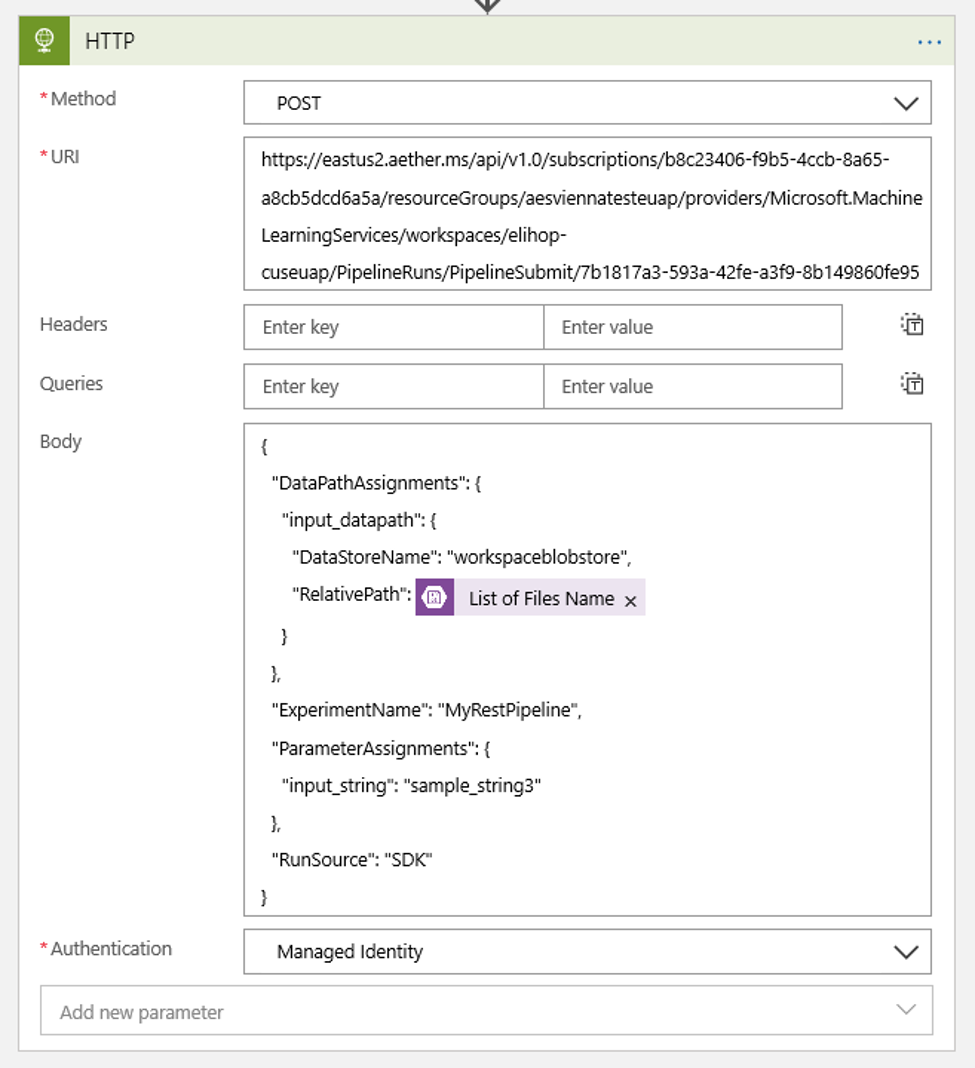
選取 [儲存],您的排程現已就緒。
重要
若您使用 Azure 角色型存取控制 (Azure RBAC) 來管理管線的存取權,請為管線案例設定權限 (訓練或評分)。
從 Azure Data Factory 管線呼叫機器學習管線
在 Azure Data Factory 管線中,「機器學習執行管線」活動會執行 Azure Machine Learning 管線。 您可以在「機器學習」類別下的 Data Factory 製作頁面找到此活動:
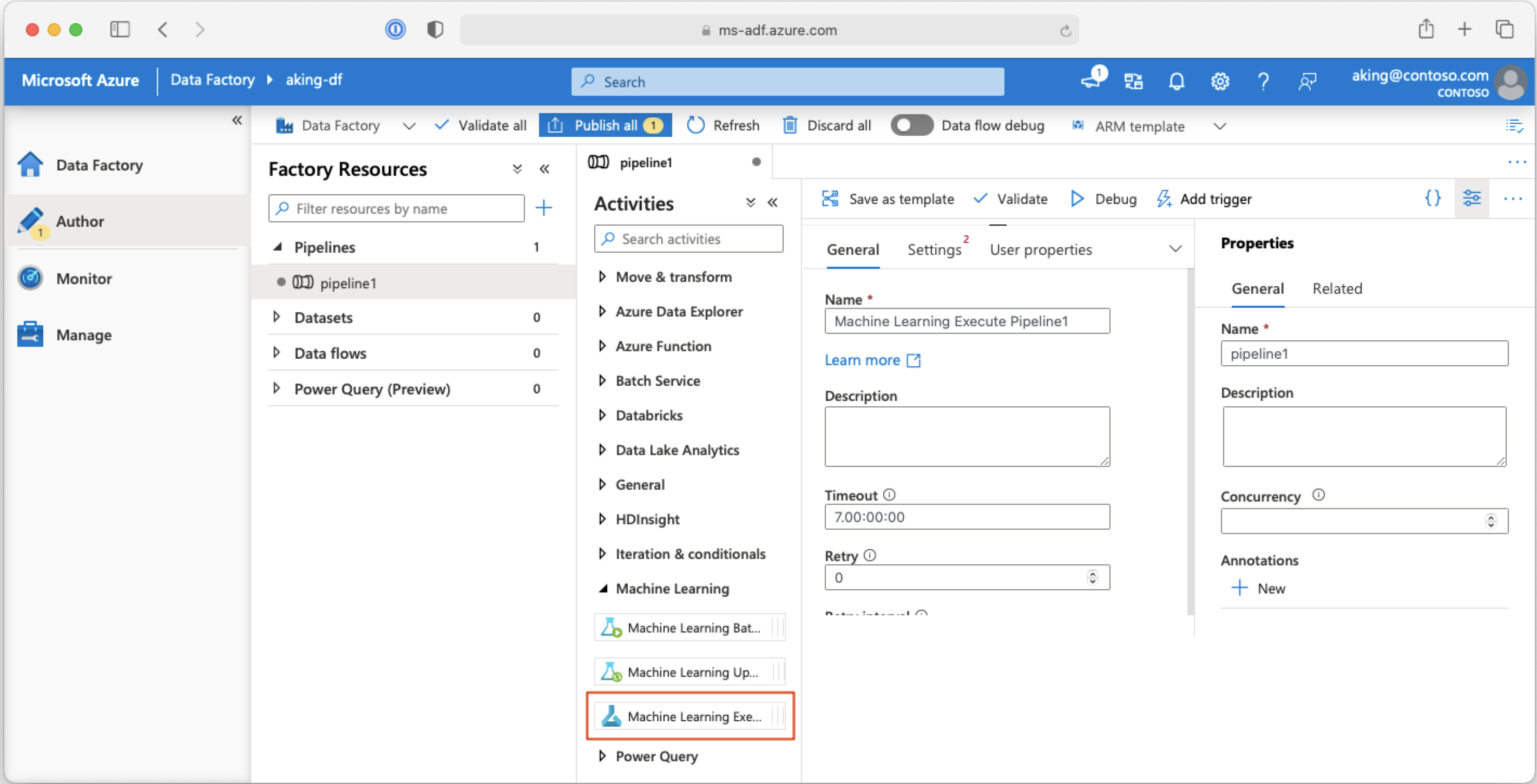
下一步
在本文中,您已使用適用於 Python 的 Azure Machine Learning SDK,運用兩種不同的方式來排程管線。 系統會根據經過的時鐘時間重複一次排程。 若在指定的 Datastore 或該存放區的目錄中修改檔案,則會執行另一個排程工作。 您已了解如何使用入口網站來檢查管線和個別工作。 您已瞭解如何停用排程,以讓管線停止執行。 最後,您已建立 Azure 邏輯應用程式來觸發管線。
如需詳細資訊,請參閱
